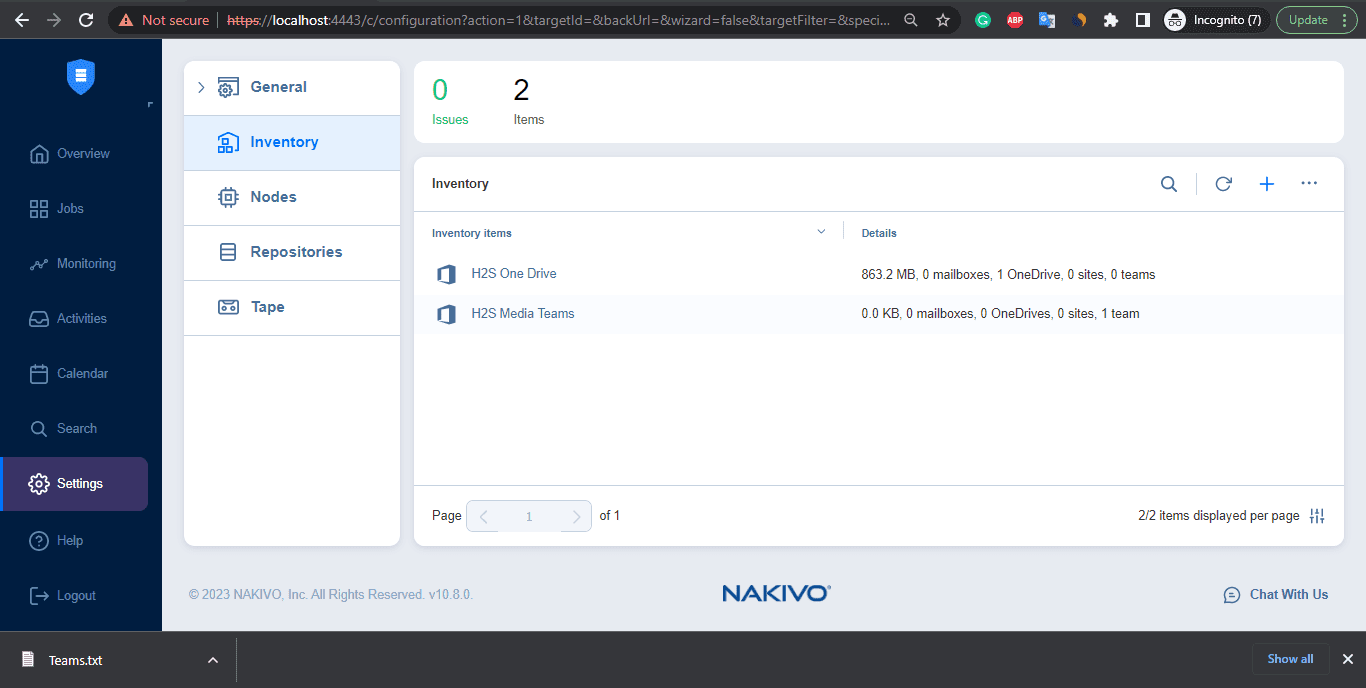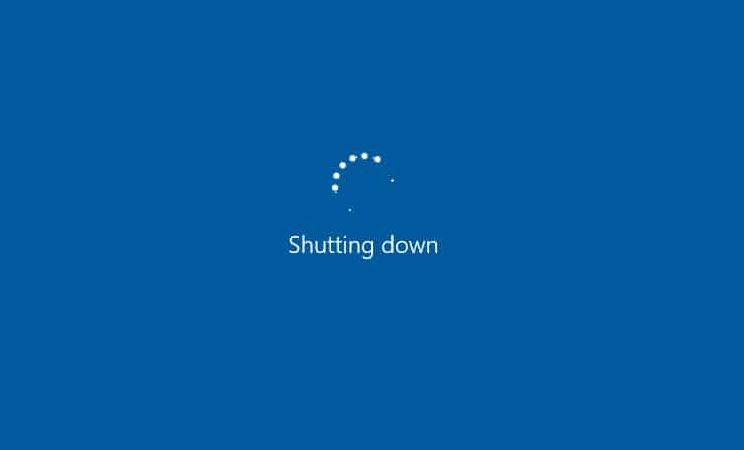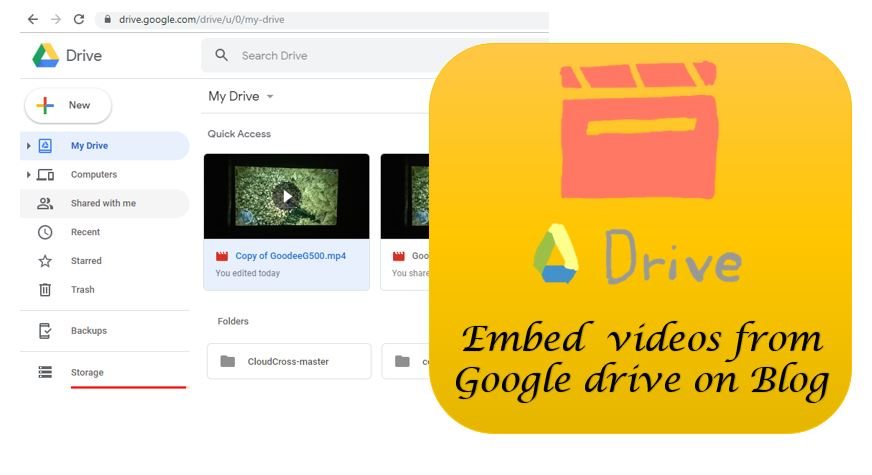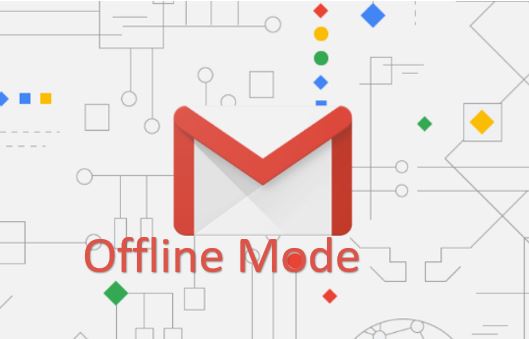Android が携帯電話で最も一般的に使用され、最も人気のあるプラットフォームの 1 つであることに疑いの余地はありません。失礼ながら、スマートテレビ、洗濯機、タブレット、スマートウォッチなど、私たちが日常的に使用するガジェットにとって最も人気のあるプラットフォームでもあります。はい、Android は柔軟性があり、多数のガジェットと互換性があり、Android を使用するガジェットの数は日々飛躍的に増加すると確信しています。そうは言っても、PCにAndroidをインストールしたいユーザーはたくさんいます。インストール PC 上の Android アプリ、それらのアプリの楽しみを大きな画面で体験できます。この記事では、PCでAndroidアプリをダウンロードする方法に関する疑問をすべて解決します。
PC に Android アプリをインストールする方法は数多くあり、その目的で利用できるエミュレータも多数あります。エミュレータという用語をご存じない方のために説明しますと、エミュレータは、オペレーティング システムに他のプログラムが適切なプラットフォームで実行されているように見せるソフトウェアです。 ISO イメージを使用して、Oracle Virtual Box や VMWare などの仮想マシン プラットフォームに Android OS をコンピュータにインストールすることもできますが、インストールには専門家による多数の手順が必要であり、小さなことを行う必要があるため、これはお勧めしません。間違っていると、手順を最初から繰り返すことになります。 PC 上で Android アプリを実行するために、人々は主に Bluestack を使用していますが、私は MEmu をお勧めします。Windows 10、8、または 7 PC に最適なエミュレータ;これまで試してきました。一番良いところはMEmuエミュレータのシミュレーションが可能になるということですアンドロイドロリポップ, 他のほとんどのエミュレータは、Lollipop と比較して機能が制限されている同じ古い Android Jellybean と KitKat をエミュレートします。
これ以上は説明せずに、PC に Android アプリをインストールする最初のステップに進みましょう。
AndroidアプリをPCにインストールする方法
Android アプリを PC にダウンロードしてインストールする
ステップ 1:ダウンロードMemu オフライン インストーラーからここ。インターネット接続によっては、ダウンロード プロセスに時間がかかり、セットアップのサイズは約 275 MB になります。
ステップ 2:セットアップがダウンロードされたら、それを開くだけで、以下に示すような画面が表示されます。ユーザー アカウント制御または UAC から Windows メッセージを受け取る場合があります。 「OK」または「はい」をクリックして残りの手順を続行してください。
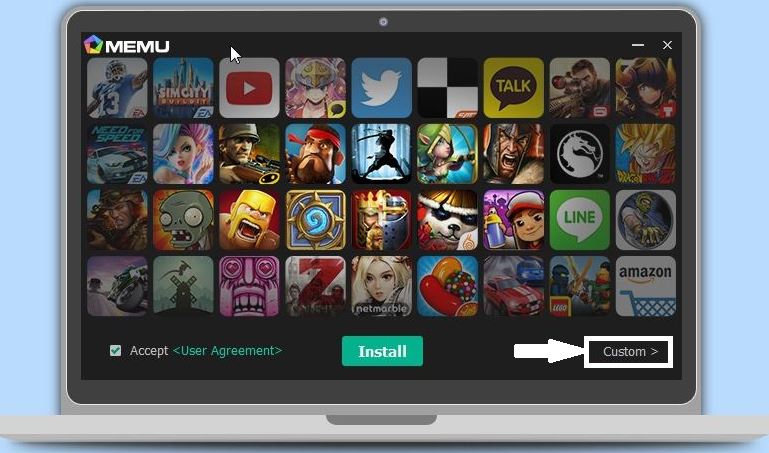
ステップ 3:「」をクリックする代わりにインストール' というオプションをクリックして構成する必要がある設定がいくつかあります。カスタム >'。

ステップ 4:「」をクリックするだけですブラウズ' ボタンをクリックし、デフォルトの ' の代わりに別の場所を選択します。C:\Program Files\Microvirt'。 Android にアプリのインストールを開始すると、完全な MEmu エミュレーターのインストールのサイズが膨れ上がり、通常の Windows アプリを入れる余地が限られてしまいます。したがって、スペース不足の問題を避けるために、インストール ディレクトリを別の場所に変更する必要があります。
ステップ5:別の言語でインストールを探している場合は、言語を変更するオプションも利用できますが、これはお勧めしません。完了したら、「インストール」ボタンをクリックします。
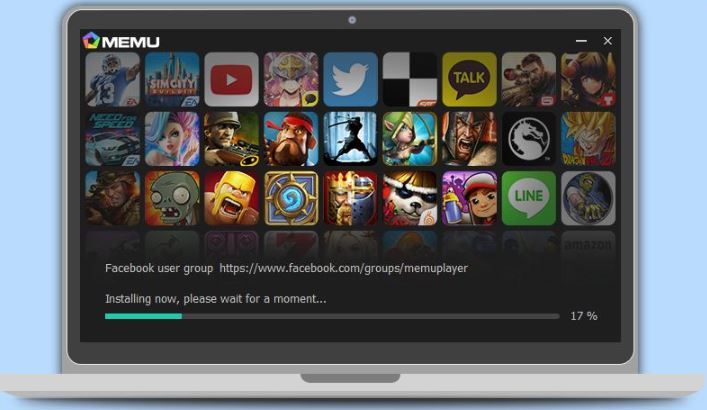
ステップ6:インストールが完了すると、以下の画面が表示されます。 「」を直接クリックすることもできます。打ち上げ'ボタンでMEmuを起動するか、十字ボタンで終了してください。
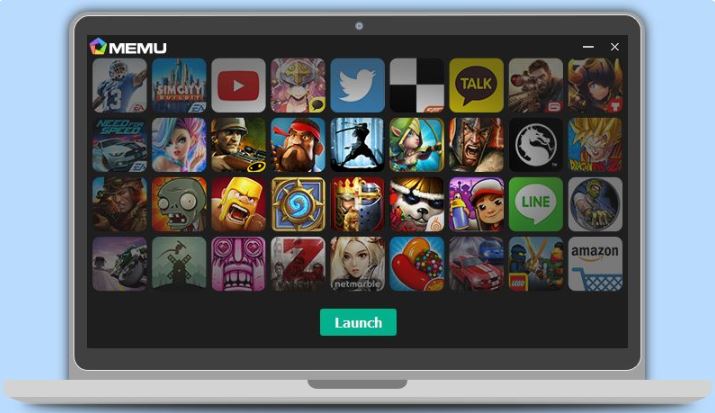
ステップ 7:インストールが完了すると、デスクトップに 2 つのアイコンが表示されます。MEmu、 そしてマルチMEmu。
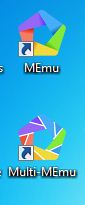
ステップ8: MEmuをダブルクリックするだけでMEmuエミュレータの使用が開始されますが、ロードには時間がかかります。読み込みが完了すると、次の画面が表示され、Android アプリを PC にインストールする準備が整いました。
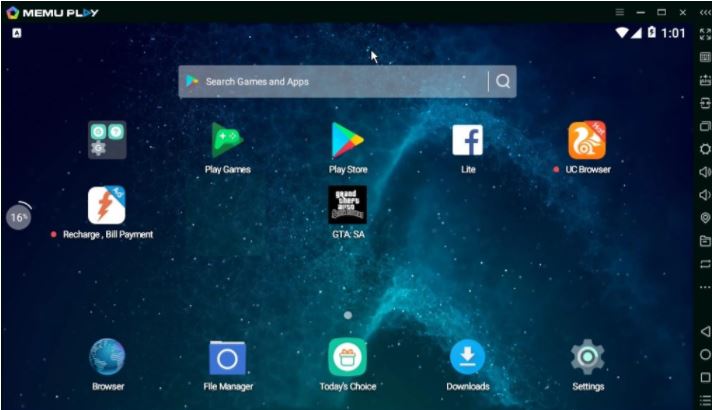
Android アプリを PC にダウンロードする
上の画面が表示されたら、Google Play ストアを開いて、PC で Android アプリのダウンロードを開始します。タブレットやスマートフォン用の有料アプリと無料アプリをダウンロードするには、既存の Gmail ID でサインインするか、新しい Gmail ID を作成する必要があります。 Google Play ストアに支払い方法を追加している場合は、その支払い方法を使用して Google Play ストアからアプリを購入することもできます。 PC 用の Android アプリ マネージャーを使用でき、Prisma 写真アプリ、WhatsApp などの多くの人気アプリを Play ストアから直接インストールすることもできます。
MEmuエミュレータの設定を行う
ステップ 1:MEmu のエクスペリエンスを思いどおりにするために、さまざまな設定を行うことができます。
ステップ 2:「」をクリックするだけです設定」を選択すると、MEmu にさまざまな設定を行うことができます。
一般的な
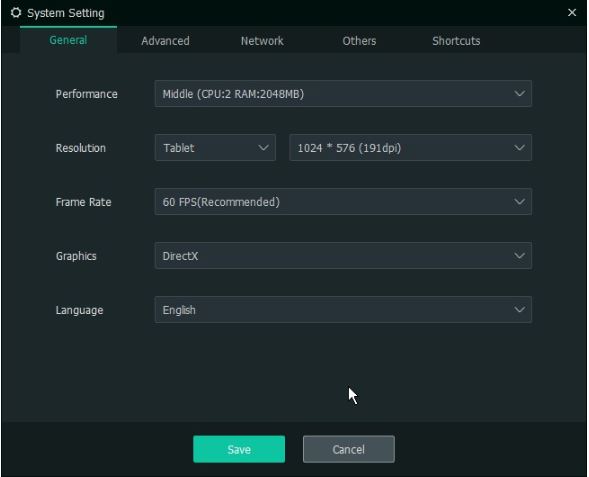
このタブでは、MEmu が使用できる CPU コアの数、画面の解像度、フレーム レート、グラフィック モード、言語を設定できます。既存の構成で問題が発生しない限り、設定を変更することはお勧めしません。
高度な
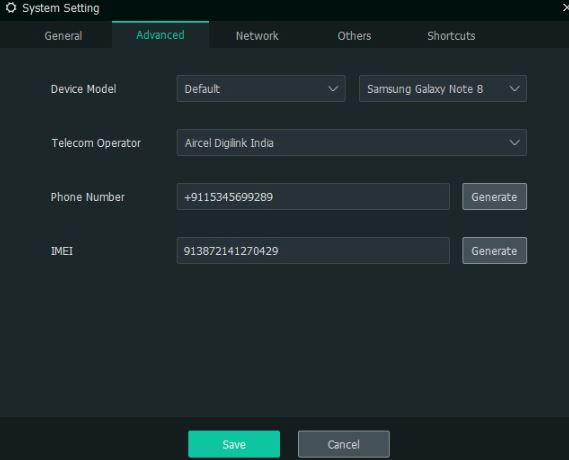
詳細タブでは、デバイスモデルを変更できます。デフォルトでは「Samsung Galaxy Note 8」に設定されています。デバイス モデルを他のいくつかのモデルに設定できます。このアプリには仮想電話番号、IMEI、通信事業者もあり、一部の人にとっては役立つかもしれません。
ネットワーク
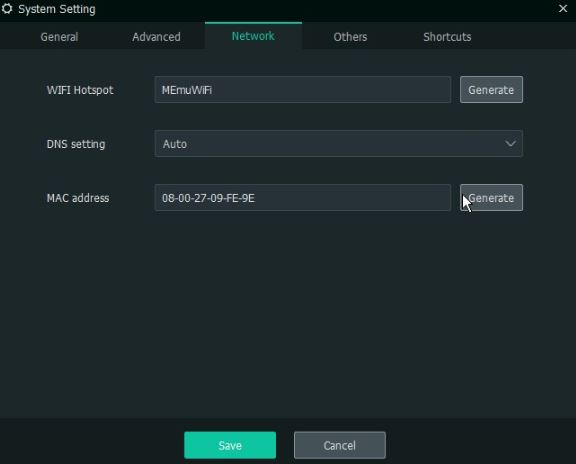
[ネットワーク]タブでは、MEmuエミュレータが使用する仮想Wi-Fiネットワークの名前を変更できます。デフォルトでは「MEmuWiFi」に設定されています。必要に応じて、DNS 設定と MAC アドレスを変更することもできます。
その他とショートカット
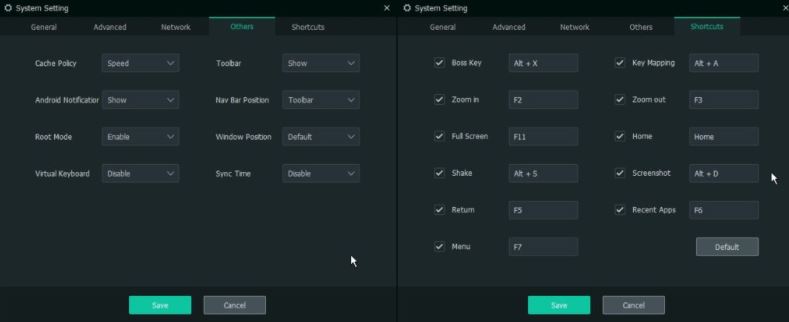
「その他」タブから、キャッシュ ポリシー、ルート モードを許可するかどうか、ウィンドウの位置、その他のさまざまな設定など、他の多くの設定を変更できます。ショートカット タブを使用すると、ズームインおよびズームアウト、全画面表示、デバイスを仮想的にシェイクするなどのショートカットを構成することもできます。ゲームをプレイしている場合、または単に MEmu でキーボードマスターになりたい場合に便利です。
MEmuエミュレータの特徴
他の Android エミュレータと同様に、ゲームに役立つキー マッピングも取得できます。画面上の特定の領域にキーを割り当てるだけで、それらのキーを押すと、画面のその領域をタップした場合と同じアクティビティを実行できます。 Play ストアからダウンロードする代わりに、さまざまなアプリを PC から Android にインストールすることもできます。ハードドライブに多数の APK ファイルがある場合、バックアップとして非常に便利です。
MEmu のその他の機能には、仮想 GPS シミュレーション、音楽ファイル、ビデオ ファイルの共有フォルダー、ダウンロードなど、および画面記録、操作記録など、多くのユーザーにとって便利な優れた機能が含まれます。はい、正解です。 MEmu の画面録画ツールを使用して、お気に入りのゲームのゲームプレイの録画を開始します。
高度な MEmu 機能を取得するための Multi MEmu
Multi-MEmu オプションを利用すると、MEmu イメージのクローンを作成し、ZIP ファイルとして保存したり、古いイメージのバックアップを保持している場合は他の MEmu イメージをインポートしたりすることもできます。
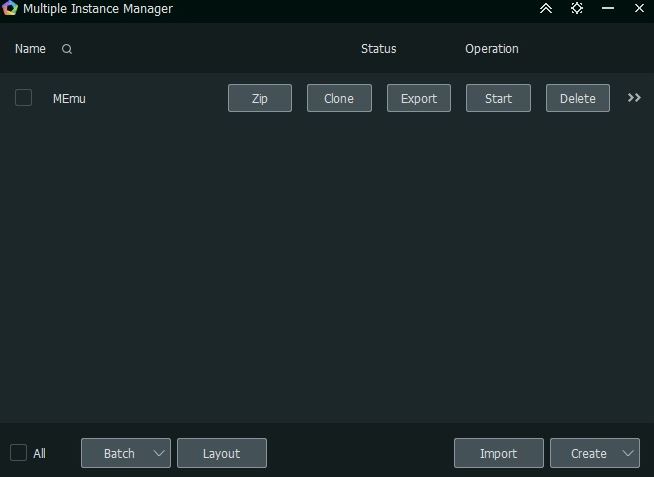
モバイルアプリをコンピュータにインストールする方法をお探しの場合は、他のエミュレータではなく MEmu をお勧めします。MEmu エミュレータは非常に安定しており、バックアップ機能は完全なイメージをバックアップし、同じイメージを復元するのに非常に役立ちます。後で必要なときにいつでも。 MEmu はリソースの消費も少ないため、ローエンドのハードウェアで実行されているラップトップ用の Android OS を MEmu を使用してインストールできます。 Windows 10 で Android を実行する方法についての問い合わせは数多くありますが、それらのユーザーにとっても、MEmu は完璧に機能し、私にとっては機能しているように、MEmu は Windows 10 に Android アプリをインストールするのに完璧に機能します。
したがって、Android アプリを PC にインストールする方法を知りたい場合は、答えが得られたことを願っています。 MEmuをプラットフォームとして使用して、他のさまざまなAndroidアプリをPCにダウンロードしてインストールするための他のトリックについて説明します。Android アプリを PC にインストールする。上記のチュートリアルが気に入っていただければ幸いです。気に入った場合、または疑問がある場合は、以下にコメントすることを忘れないでください。